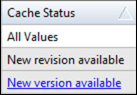在 天工 CAD 中修订受管文档
在 天工 CAD 中,可使用两种方法创建 天工 CAD 文档的版本:
-
直接文档版本
-
关联版本
对于直接文档的版本和关联版本,天工 CAD 会搜索现有版本。这允许您创建新版本或使用现有的版本。
直接文档版本
直接文档版本创建活动文档的版本。您可以选择Teamcenter 选项卡→文档组→版本命令来查看直接文档版本。直接文档版本创建 天工 CAD 零件、钣金、装配或工程图文件的版本。例如,如果使用版本命令修订一个打开的工程图文件,天工 CAD 将:
-
搜索现有版本。
-
允许您创建新版本或打开现有的版本。
-
允许您创建工程图文件的新版本。
-
提供为新的零组件和零组件版本指定文件夹的机会。
-
打开新修订的文档,使之成为活动文档。
-
关闭原始文档而不保存它。
当原位编辑受管文档时,不可创建直接文档的版本。
关联版本
关联版本允许您选择装配中的部件,并使用已有的版本,替换该部件或创建该部件的新版本。为此,在装配中当前层的部件上右键单击,并从快捷菜单中选择管理→版本。例如,如果在装配中某个零件上使用版本命令,天工 CAD 将:
-
自动搜索现有版本。
-
允许您在现有的版本上右键单击,并从快捷菜单中选择替换命令,用现有的版本替换所选部件。
-
允许您通过创建所选部件的副本创建新的版本,并使用文档的新版本将其替换。
不能选择子装配中的部件进行修订。必须原位编辑子装配来修订子装配中的部件。
修订只读 Teamcenter 管理的文档
修订由 Teamcenter 管理的文档时将显示版本对话框。可以使用该对话框创建所选文档的新版本或取消此操作。
创建以只读方式打开的文档的版本时,会将文件从磁盘复制到新版本。必须先将新版本上传到 Teamcenter 中,然后此新版本才能成为活动文档。必须先保存内存中的任何更改,然后再将新版本签入数据库,否则可能会丢失这些更改。
路径查找器和缓存助手指示有可用的新版本
当有可用的新版本时,天工 CAD 装配路径查找器会提供以下指示符:
-
当加载的文档为最新版但未签出给您时,路径查找器显示新版本可用。
Note:当文档已由您签出时,您正在编辑最新版。
-
当文档已由您签出且有可用的新版本时,路径查找器中的条目将带下划线。
-
如果加载的文档不是最新版,并且它也不是最新修订版,则将显示有新版本并带下划线。
example:在此示例中,000114/A 指示存在有新版本,而 000090/A 已由您签出且存在可用的新版本。
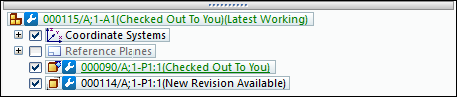
同样,在缓存助手中,当 天工 CAD 中加载的文档是旧版本且存在新版本时,有新版本显示在缓存状态列,且文本带下划线以提示存在新版本。